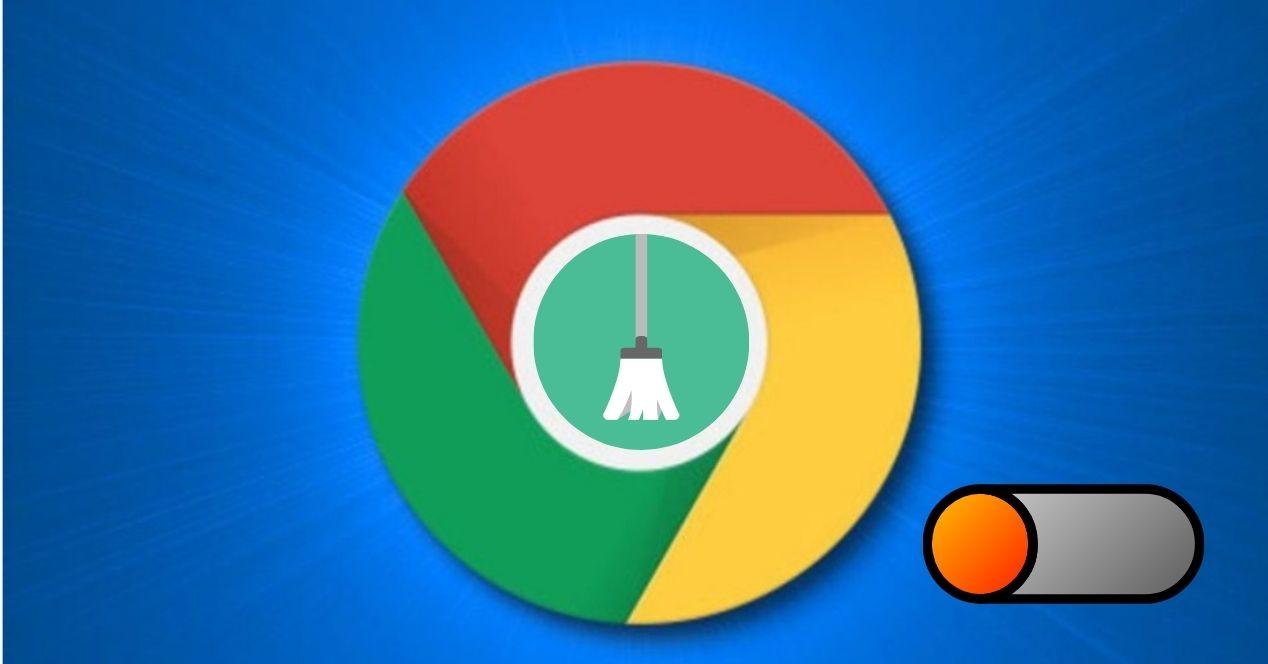Aunque esta herramienta haya sido creada para la correcta seguridad de tu equipo eliminando programas que pueden dar lugar a problemas de funcionamiento de tu navegador lo cierto es que, en muchos casos, puedes mejorar el rendimiento de tu equipo y aprovechar al máximo u potencial eliminando Software Reporter Tool de Chrome.
En este artículo vamos a ver en qué consiste el funcionamiento de esta herramienta, pero sobre todo cómo puede llegar a afectar a nuestro equipo de manera positiva y negativa, y cómo bloquearlo. Además, dependiendo del valor que le aportes a lo que hace Software Reporter Tool, si eres usuario de Mac te interesará saber que Google Chrome no tiene esta característica. Por lo tanto, si usas un Mac lo único que podrás hacer es sacarle partido a las herramientas contra malware que tienes en tu ordenador y optimizar el uso de Chrome en base a ello, aunque no vas a obtener los mismos resultados y no sufrirás los problemas de los que hablaremos sobre la versión de Windows.
Qué es
Software Reporter Tool es una herramienta del navegador de Google cuya función principal es la limpieza del navegador. No hay que confundirla con otras herramientas similares como Chrome Cleanup Tool y Removal Tool. Una de sus características es que analiza tu ordenador y se ejecuta una vez a la semana. El escaneo completo puede llevar menos de media hora. Esta utilidad de Google Chrome elimina programas que pueden causar problemas de funcionamiento, mostrar anuncios no deseados, crear nuevas páginas de inicio, activar problemas y otras consecuencias no deseadas.
Por tanto, puede ayudar a que navegues por internet con más facilidad. Para ello, busca en nuestro equipo buscando problemas que pueden afectarle y después informa a Google para que sea este quien te solicite la eliminar de algún programa que afecta a su correcto funcionamiento. De esta manera, haciendo caso a esta herramienta podrás solucionar algunos problemas frecuentes, aunque también puede ser que, por alguna razón, no te interese eliminar el programa indicado.
¿Es seguro?
Sí, Reporter Tool es una herramienta 100% segura, por lo que no debes preocuparte en ese sentido. De hecho, Google se encarga de distribuirla. Esta herramienta se encarga de analizar si existen daños potenciales en tu ordenador o en tu buscador Google Chrome y, aunque este aspecto es verdaderamente positivo, si está consumiendo demasiados recursos de tu sistema operativo es conveniente que lo deshabilites o elimines de tu ordenador.
Cómo funciona
Este es un proceso que se pone en marcha al iniciar el navegador Chrome, que se utiliza para realizar labores de limpieza del propio navegador. Su principal tarea es eliminar programas de terceros que dan lugar a problemas como los bloqueos, anuncios no deseados, ventanas emergentes invasivas y más. Todo lo que afecte a tu experiencia de uso podrá ser eliminado fácilmente sabiendo qué es lo que sucede.
Software_reporter_tool.exe es el proceso que se pone en marcha cuando iniciamos el navegador Chrome, un proceso que podemos ver fácilmente desde el administrador de tareas de Windows 10, y que puede causar un elevado uso de recursos en nuestro ordenador. Como decimos, este Software Reporter Tool es una herramienta incluida en Chrome que se encarga de realizar tareas de limpieza del propio navegador web.
Ten en cuenta que no siempre vas a poder encontrar el proceso software Reporter Tool en el administrador de tareas, ya que no siempre se encuentra activo. Si deseas conseguir de manera directa el software Reporter Tool de Google Chrome, lo podrás hacer en la siguiente ruta:
C:/Users/USUARIO/AppData/Local/Google/Chrome/UserData/SwReporter/VERSION/software_reporter_tool.exe.

Muchos usuarios piensan que Software Reporter Tool es un virus. De hecho, se llega a pensar que lo es debido a los problemas que causa en su ordenador ya que, como decimos, en ocasiones lo ralentiza. Pero en realidad, es una aplicación que la propia compañía Google distribuye junto a su navegador y lo hace con buenas intenciones.
Fundamentalmente, es en equipos más antiguos o con prestaciones limitadas donde esta función puede interferir en la fluidez del navegador y el equipo en general. Ya sabes que esto es porque consume más recursos del sistema de lo que tu PC puede soportar. En la mayoría de los casos, el problema se debe a esta razón.
Beneficios
Podríamos decir que esta herramienta tiene dos funciones principales:
- Borrar virus y softwares potencialmente peligrosos que puedan poner en riesgo tu pc.
- Eliminar extensiones innecesarias o complementos de Google Chrome que han sido instalados por terceros sin tu previo consentimiento.
Para ello, hace un escaneo del disco duro del ordenador enviando información a los servidores de la compañía para que esta analice los datos. Una vez hechas las comprobaciones oportunas, te solicitará eliminar algún programa. Si lo ves necesario, siendo recomendable en muchos casos, lo harás para que tu navegador funcione mejor o se deshaga de problemas innecesarios. Lo mejor es que hagas caso a la herramienta si la tienes habilitada, aunque dependerá de ti.
Contras
Aunque esta herramienta puede ser muy beneficiosa, también presenta algunas desventajas:
- Puede llegar a bloquearse, apareciendo el mensaje de error «Google Chrome Software Reporter Tool ha dejado de funcionar».
- Podría llegar a eliminar extensiones útiles y completamente seguras que instalaste de manera intencional.
- Si tu ordenador no tiene la suficiente capacidad y no dispone de mucho rendimiento, podría llegar a ralentizar el sistema. Esto, a la larga, puede suponer un problema.
- Puede que te guste mantener a raya tu privacidad y que no quieras que analicen los datos que guardas en tu disco duro. En ese caso, tampoco te aconsejamos mantener esta herramienta.
Cómo afecta a nuestro equipo
Si tu equipo tiene recursos elevados y no se ve afectado por la herramienta la encontrará muy interesante, sin embargo si no es así puede encontrarse con problemas de rendimiento, porque además de las funciones de seguridad antes mencionadas tiene una pega. Consume recursos del ordenador con frecuencia, especialmente los del procesador, por lo que en equipos más limitados pueden experimentar lentitud o problemas relacionados con el rendimiento. Por eso, deshabilitarlo puede ayudarte, si es tu caso, a liberar recursos del equipo para que funcione con mayor fluidez.
Si tu ordenador es antiguo o poco potente, se verá mucho más afectado, porque consume gran cantidad recursos del procesador. Sin embargo, los equipos actuales y más potentes puede que vean más interesante mantenerlo porque encontrarán una buena utilidad en este proceso. Por tanto, cómo perjudica a tu equipo dependerá en realidad más del propio ordenador que del proceso en sí. Tienes que valorar si te conviene mantenerlo o, por la contra, es mejor eliminarlo, en base a sus prestaciones y tus necesidades.
Cómo eliminar
Una vez que ya sabes en qué consiste, cómo funciona, cuáles son sus ventajas y cómo puede perjudicar a tu equipo, te interesa saber si te conviene eliminarlo o no. Hay varias razones por las que te podrá interesar deshacerte de este sistema de seguridad de Google Chrome, aunque si has llegado hasta aquí es porque quieras no tenerlo debido a que consume ciertos recursos de tu sistema, como la memoria o el CPU, y se vea afectado el comportamiento de tu equipo.
Si este es el caso, o si te preocupa tu privacidad, puede que quieras plantearte bloquearlo, en cuyo caso te comentamos cómo hacerlo. Hay varias formas para ello, así que te comentamos cuáles son para que te decantes por la que sea más fácil o interesante para ti, aunque las más sencillas y habituales son las primeras. Si alguna no te va, puedes probar con otra.
A continuación te mostramos las cinco formas en las que puedes bloquear Reporter Tool de Chrome:
Desde la configuración de Chrome
Puedes deshabilitarlo desde la propia configuración del navegador. Solo tienes que ir a la Configuración, en el menú de 3 puntos de la esquina superior derecha, y dar a Configuración Avanzada. Llegarás a la opción Restablecer y limpiar. Desmarca la configuración que indica «Informar detalles a Google sobre software dañino, configuraciones del sistema y procesos que se encontraron en su computadora durante la limpieza».
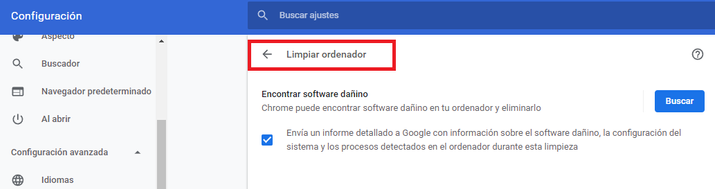
También puede que te interese conocer la opción de Privacidad y seguridad. Te encontrarás con opciones de navegación segura como Protección mejorada o estándar. Podrás dar a sin protección, aunque no es la opción más recomendada por el navegador. Allí te encontrarás con una configuración avanzada.
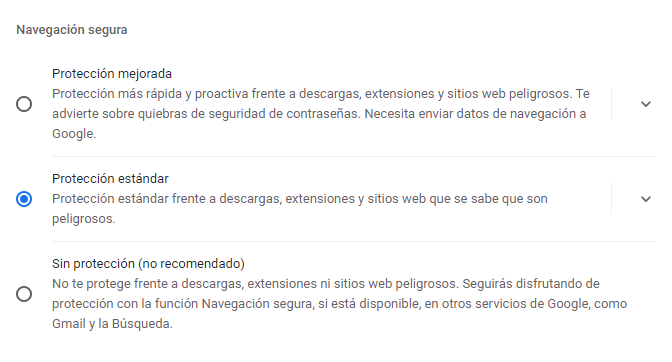
Con permisos de archivo
Puedes hacerlo también recurriendo a los permisos de uso, en cuyo caso debes hacer lo siguiente:
- Lo primero será abrir una pestaña del Explorador de archivos de Windows, por ejemplo con la combinación de teclas Win + E, aunque también puedes hacer clic en el icono de la carpeta que encuentras en la barra de herramientas.
- En la barra de direcciones del explorador introduce la siguiente ruta: C:/Users/USUARIO/AppData/Local/Google/Chrome/UserData/SwReporter
- Una vez hayamos encontrado la carpeta SwReportar, hacemos clic derecho sobre ella y seleccionamos «Propiedades».
- Dentro de propiedades tendremos que ir hasta la pestaña «Seguridad», y entramos en las opciones avanzadas de esta sección.
- Una vez en las opciones avanzadas tenemos que hacer clic en «Deshabilitar herencia», y a continuación se nos abrirá una nueva ventana en la que tenemos que elegir la opción «Quitar todos los permisos heredados de este objeto».
- Por último, elimina todos los grupos y usuarios que aparecen en la lista.

En este punto, es posible que tengas que deshabilitar la opción de herencia en el archivo y eliminar los permisos del objeto en el menú Avanzado. Solo tienes que ir a la pestaña de seguridad e ir a la opción Avanzado. Así bloquearás todo acceso al archivo para que no pueda ejecutarlo ningún usuario en el sistema.
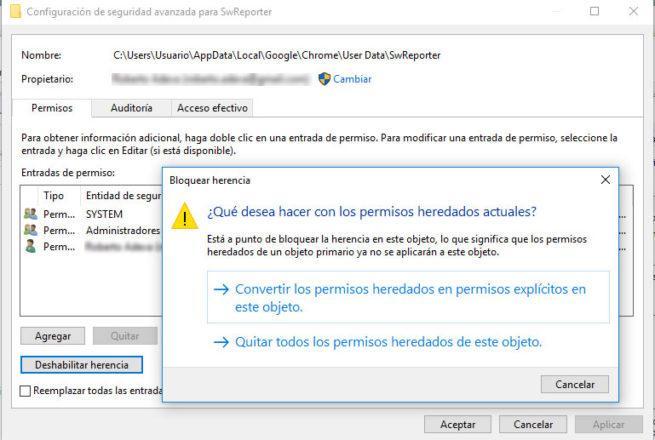
Si por algún casual te encuentras con el problema de que no puedes eliminar los permisos, si das a Denegar en la lista de permisos para todos los usuarios se hará. No obstante, debes saber que estos permisos se reestablecerán cuando se actualice a versiones más recientes. Del mismo modo, y como veremos más adelante, si eliminamos el archivo en cuestión será sólo una solución temporal, y el problema volverá a surgir en siguientes actualizaciones de Chrome.
Con esto ya habremos desactivado todos los permisos sobre la carpeta en cuestión, por lo que únicamente quedaría aceptar todo para salir y que finalice el proceso. Desde este momento la herramienta Software Reporter Tool ya no debería poder ejecutarse desde Chrome, y por lo tanto nuestro PC no se verá afectado.
Eliminando el archivo software_reporter_tool.exe
Una forma de hacerlo es eliminar su ejecutable, aunque es una solución temporal ya que volverá a aparecer cuando el navegador se actualice a otra versión. Si probáis a cambiar el nombre en lugar de eliminarlo, sucederá lo mismo. En cualquier caso no os preocupéis porque el navegador va a seguir funcionando sin problema.
Para encontrarlo debéis seguir esta ruta: C:/Users/USUARIO/AppData/Local/Google/Chrome/UserData/SwReporter/VERSION/software_reporter_tool.exe, o teclear su nombre directamente en la barra de búsqueda del explorador de archivos de Windows.
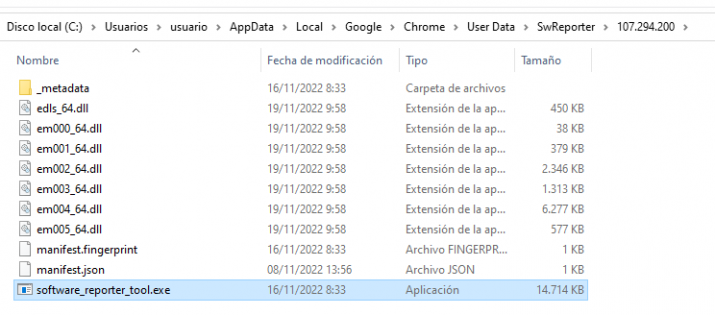
Deshabilitar el contenido de software_reporter_tool.exe
- Abre el Bloc de notas y haz clic en el menú Abrir.
- Navegue a la ruta: % localappdata% google chrome User Data SwReporter 88.253.200.
- Se abrirá la carpeta de datos.
- Selecciona todos los archivos del menú abierto.
- Elige software_reporter_tool.exe de la lista y haga clic en Abrir.
- Selecciona Todo (Ctrl + A) y elimina el contenido del archivo.
- Guarda el archivo.
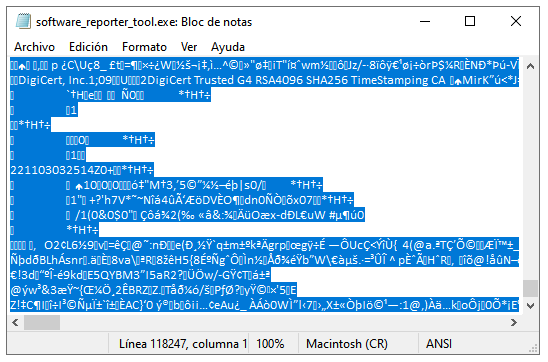
También puedes eliminar el contenido de toda la carpeta, pero sucederá lo mismo que cuando eliminamos el archivo ejecutable. Es decir, la próxima vez que se abra Chrome, lo restaurará todo, y la carpeta volverá a estar ahí. Tampoco servirá de nada modificar el nombre ya que tarde o temprano volveremos a tener el archivo original pero por duplicado (contando con el que hemos modificado el nombre).
En cualquier caso, tened mucho cuidado con tocar estos archivos, ya que existen algunos tipos de malware que se camuflan con el mismo nombre que software_reporter_tool.exe. Por lo que sería recomendable que antes de manipularlo (moverlo, modificarlo, eliminarlo, etc) como hemos ido viendo a lo largo del artículo, examinemos el archivo con el antivirus que tengamos instalado en nuestro sistema operativo, o directamente con Windows Defender. En este caso es tan sencillo como hacer clic con el botón derecho sobre el archivo software_reporter_tool.exe, al cual ya os hemos dicho cómo acceder, y elegimos «Examinar con Microsoft Defender…».
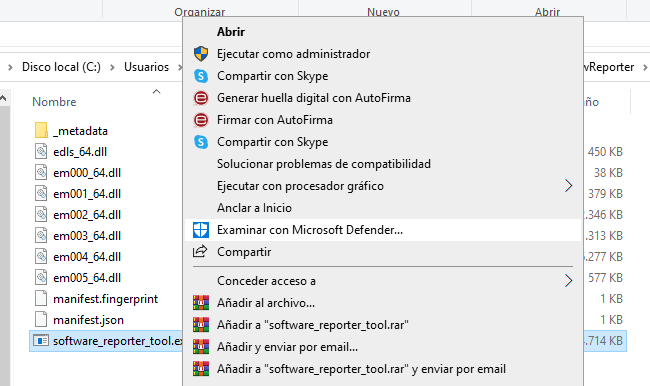
Con las políticas de Chrome
Para ello solo debes ir a Ejecutar y regedit. Se va a abrir el Editor del registro. Debes ir a ComputerHKEY_LOCAL_MACHINESOFTWAREPolicies
- En Políticas, ve a Google Chrome. Si estas carpetas no existen tendrás que crearlas.
- En la carpeta Chrome, da clic en botón derecho y en Nuevo. Crea el valor DWORD (32 bits): ChromeCleanupEnabled.
- Indica 0 para deshabilitar la herramienta. Si quieres volver a habilitarla, debes indicar 1.
- Crea otro valor con el nombre: ChromeCleanupReportingEnabled. Da a 0 para deshabilitar la función de informes, o 1 si quieres volver a habilitarla.

En redes de Windows
Puedes deshabilitar esta opción de tus ordenadores conectados a la red con el registro de Windows o con la política de grupo, te comentamos cómo hacerlo paso a paso.
- Tendrás que descargar las plantillas de políticas de Google.
- Posteriormente, has de descomprimir el archivo.
- Después, copia Google.admx y Chrome.admx en la carpeta C: WindowsPolicyDefinitions.
- Copia Google.adml y Chrome.adml de la carpeta en-us a C: WindowsPolicyDefinitions en-us
- Abre el editor de políticas de grupo (Ejecutar -> gpedit.msc).
- Encontrarás las nuevas políticas de Google en: Computer Configuration, Administrative Templates, Google, Google Chrome.
- En Google Chrome, busca y desactiva: Enable Chrome cleanup on Windows.
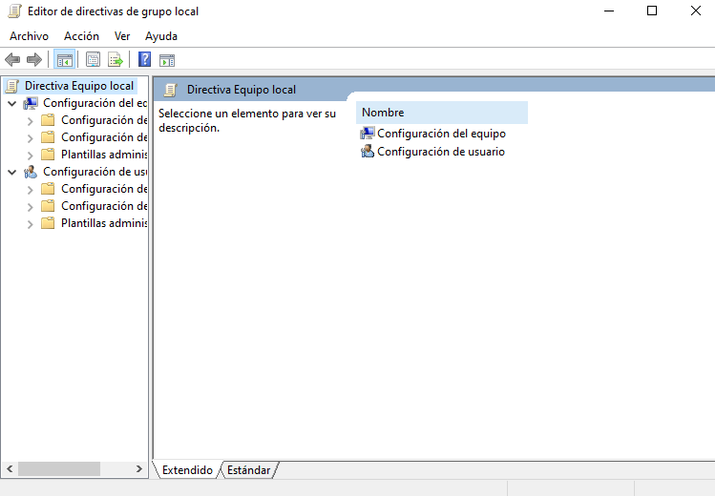
Si quieres hacerlo en el servidor de Active Directory, has de copiar los archivos en la carpeta: C:WindowsSYSVOLsysvolDomainNamePoliciesPolicyDefinitions.

Cómo reducir el uso que hace de la CPU
Pongamos que has intentado deshacerte de Software Reporter Tool y que te encuentras con que la herramienta siempre vuelve con cada actualización del navegador. O es posible que no quieras calentarte la cabeza más y hayas asumido que tendrás que convivir con este sistema. La cuestión, en este caso, es saber cómo reducir el excesivo consumo que hace de la CPU. Porque si estás usando el ordenador para otras tareas y la saturación es alta, ya habrás notado que el ventilador del equipo parece que vaya a despegar de la velocidad que alcanza. Aplica estas recomendaciones para que la CPU se relaje:
- Actualiza Google Chrome. Siempre. Intenta tener el navegador actualizado, porque los problemas que sufre esta herramienta se van reduciendo progresivamente y lentamente. Quizá estés a una actualización de minimizar el consumo de CPU.
- Haz una limpieza de extensiones. Seguro que tienes muchas que no has utilizado en el último año y que posiblemente no volverás a usar. Elimina todas las que puedas.
- Cierra pestañas. A veces nos acostumbramos a dejar abiertas decenas de pestañas y eso le pasa factura a la CPU.
- Como te decíamos antes, busca malware y elimínalo si hay algo que te esté afectando.
En conclusión…
Al bloquear esta herramienta, Google Chrome ya no podrá analizar ni eliminar ninguna extensión que hayas instalado en tu sistema. Además, el rendimiento de tu ordenador mejorará, algo que es especialmente palpable en el caso de equipos informáticos antiguos, cuyos recursos son consumidos en gran medida por el navegador. Con todo, si quisieras volver a ejecutarlo, podrías hacerlo sin ningún tipo de problema.
Pero si lo que quieres es estar libre de virus y programas sospechosos, lo más recomendable es que instales un buen antivirus en tu PC que no acapare tantos recursos de tu sistema.